سؤال
المشكلة: كيفية إصلاح عدم وجود اتصال بالإنترنت عند تمكين نقطة الاتصال في Windows؟
مرحبًا. بدأت مؤخرًا في مواجهة مشكلة على جهاز الكمبيوتر الخاص بي الذي يعمل بنظام Windows. كلما قمت بتمكين نقطة اتصال ، تفقد بعض التطبيقات الاتصال بالإنترنت. تختفي المشاكل عندما أقوم بتعطيل نقطة الاتصال. ماذا قد تكون المشكلة؟
إجابة محلولة
في الآونة الأخيرة ، بدأ العديد من مستخدمي Windows في مواجهة مشكلة تمنع ميزة نقطة اتصال Wi-Fi من العمل بشكل كامل. تتيح ميزة نقطة الاتصال للمستخدمين مشاركة اتصالهم بالإنترنت مع الأجهزة الأخرى عبر شبكة Wi-Fi. الآن ، يقول بعض الأشخاص أنه عند تمكين نقطة الاتصال ، تفقد بعض التطبيقات اتصال الإنترنت.
تبين أن سبب المشكلة هو آخر تحديث لنظام Windows KB5014697
. يمكن أن تؤثر المشكلة على مستخدمي Windows 8 و Windows 10 و Windows 11. في الوقت الحالي ، الطريقة الوحيدة لإصلاح عدم وجود اتصال بالإنترنت عند تمكين نقطة الاتصال في مشكلة Windows هي إلغاء تثبيت التحديث المشكل أو استخدام استعادة النظام. الخيار الأخير هو انتظار الإصلاح من Microsoft.هذه ليست المرة الأولى التي تتسبب فيها تحديثات Windows في حدوث مشكلات. مرة أخرى في عام 2021 ، واجه العديد من الأشخاص أ خطأ في طباعة الشبكة 0x0000011b، والذي نتج أيضًا عن تحديثات Windows. في هذا الدليل ، ستجد خطوتين يمكن أن تساعدك في التخلص من مشكلات نقطة الاتصال.
نوصي أيضًا بإجراء فحص باستخدام أداة صيانة مثل Reimageغسالة ملابس ماك X9. يمكنه إصلاح معظم أخطاء النظام ، الموت الزرقاء ،[1] الملفات التالفة والتسجيل[2] مسائل. بخلاف ذلك ، اتبع الإرشادات خطوة بخطوة أدناه.

طريقة 1. قم بإلغاء تثبيت آخر تحديثات Windows
لإصلاح النظام التالف ، يجب عليك شراء الإصدار المرخص من Reimage Reimage.
نظام التشغيل Windows 11:
- في إعدادات، من الشريط الجانبي الأيسر ، حدد تحديث ويندوز
- على ال تحديث ويندوز الصفحة ، انقر فوق تاريخ التحديث
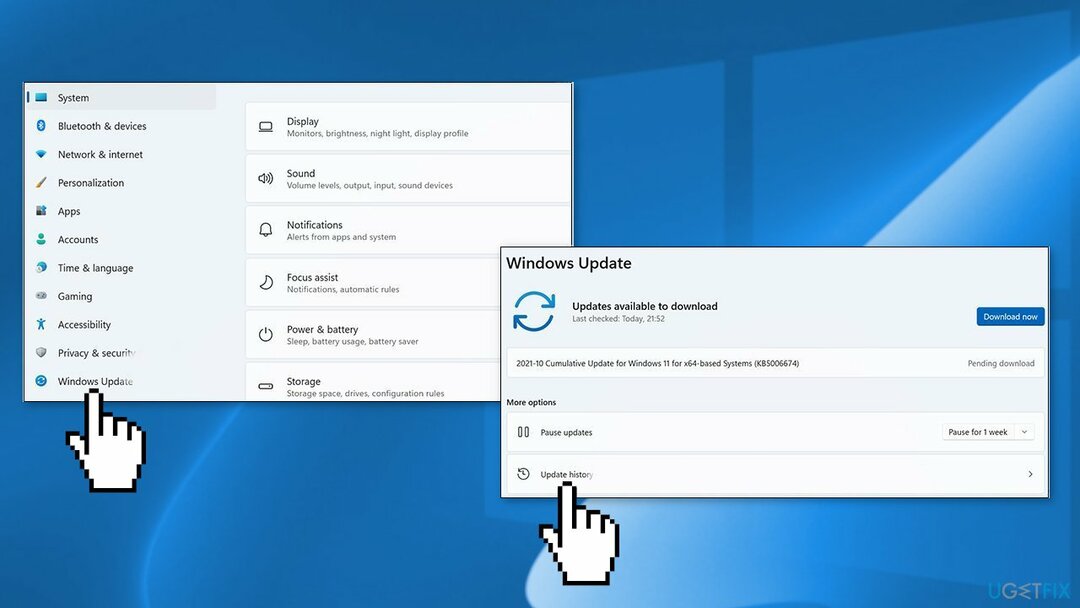
- من الإعدادات ذات الصلة قسم اختر إلغاء تثبيت التحديثات
- لإزالة تحديث ، حدده في القائمة ثم انقر فوق الغاء التثبيت
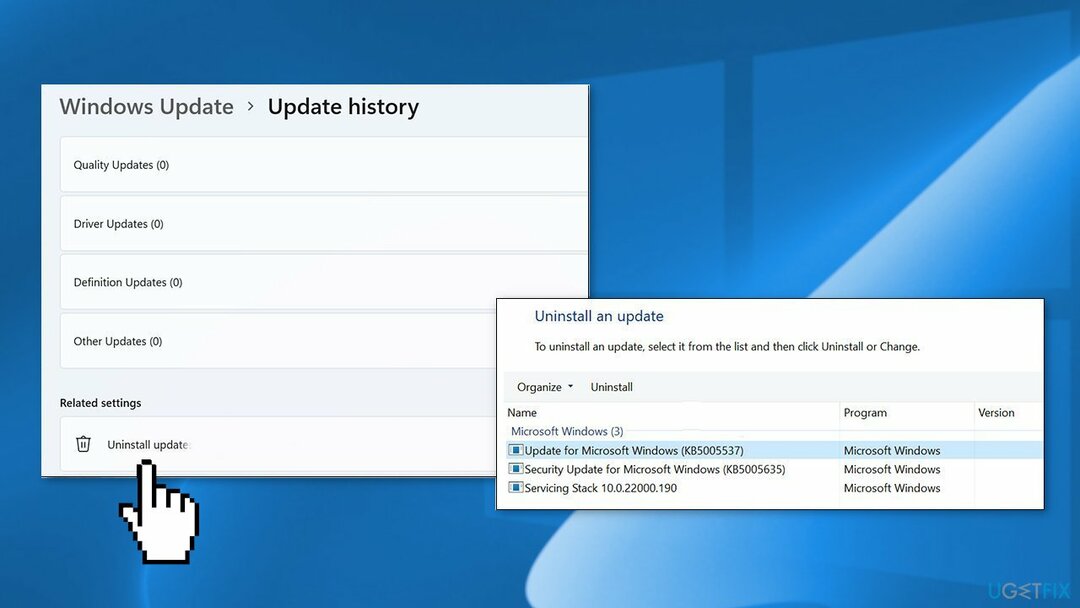
- انقر نعم في موجه للمتابعة
نظام التشغيل Windows 10:
- فتح إعدادات وانقر فوق التحديث والأمان
- يختار تحديث ويندوز واضغط على تاريخ التحديث حلقة الوصل
- انقر على إلغاء تثبيت التحديثات زر
- حدد التحديث وانقر فوق الغاء التثبيت زر
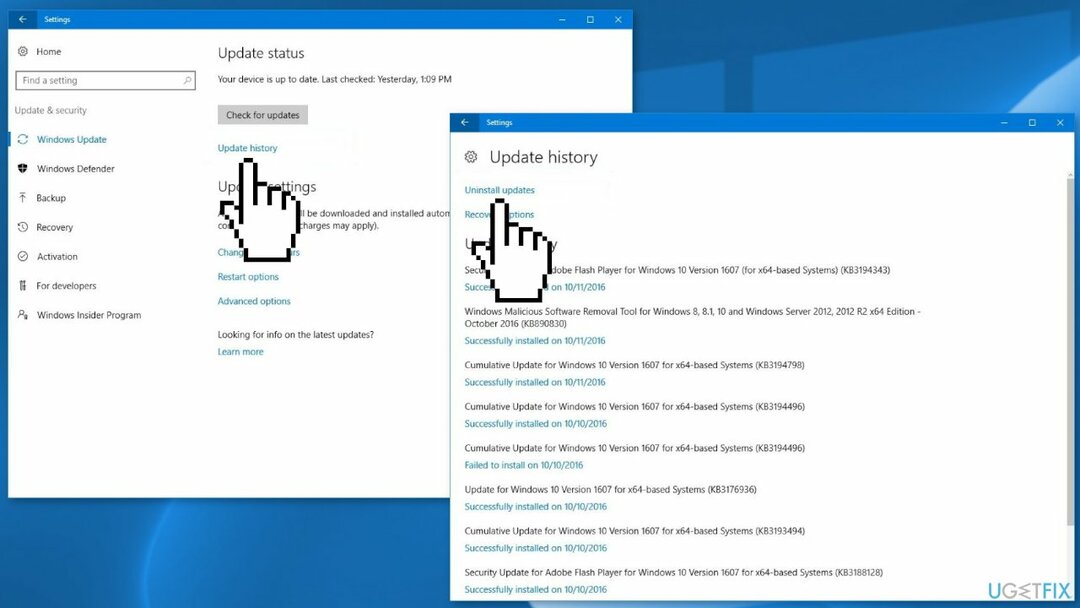
- انقر نعم للتأكيد
- انقر اعد البدء الان لإعادة تشغيل جهاز الكمبيوتر الخاص بك
الطريقة الثانية. استخدم استعادة النظام
لإصلاح النظام التالف ، يجب عليك شراء الإصدار المرخص من Reimage Reimage.
عملية هذه الخطوة هي نفسها في نظامي التشغيل Windows 11 و Windows 10. ضع في اعتبارك أن استعادة النظام إلى نقطة سابقة قد يؤدي إلى فقدان التطبيقات إذا قمت بتثبيت أي منها في تلك الفترة الزمنية.
- انتقل إلى قائمة ابدأ واكتب
يعيد، وانقر فوق إنشاء نقطة استعادة - انقر استعادة النظام، ثم اتبع المطالبات حتى يمكنك تحديد نقطة استعادة
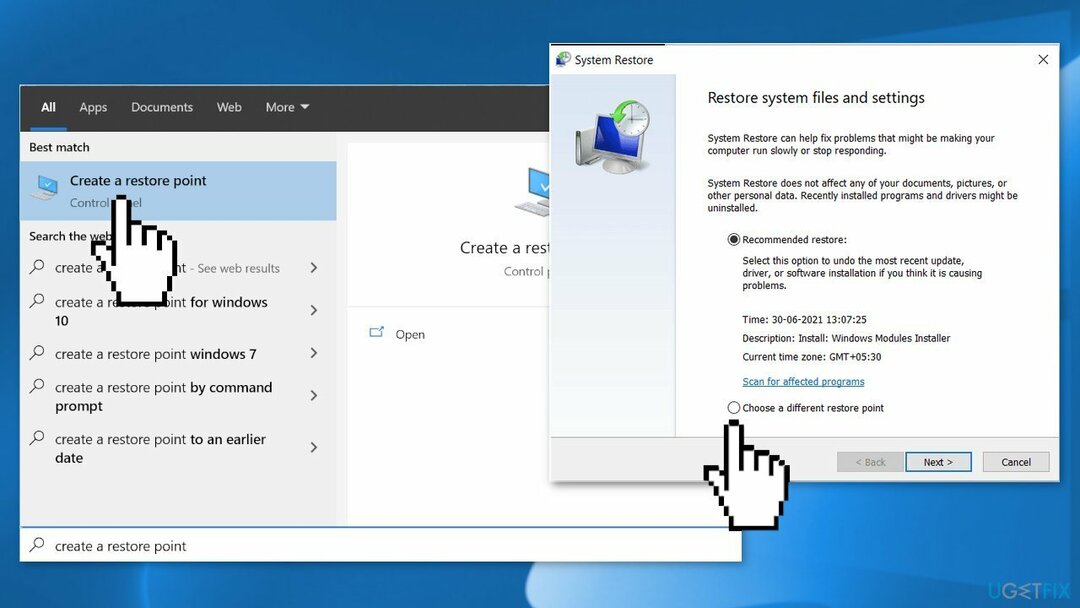
- حدد الشخص الذي تريده (من الأفضل قبل أن تبدأ مشاكل الاتصال بالإنترنت) وتابع العملية
كيف يمكنني إيقاف تثبيت التحديثات مرة أخرى؟
لإصلاح النظام التالف ، يجب عليك شراء الإصدار المرخص من Reimage Reimage.
- اذهب إلى إعدادات و اختار التحديث والأمان
- تأكد من أنك في قسم Windows Update
- بجوار وقفة التحديثات، حدد مدة الإيقاف المؤقت التي تفضلها

قم بإصلاح أخطائك تلقائيًا
يحاول فريق ugetfix.com بذل قصارى جهده لمساعدة المستخدمين في العثور على أفضل الحلول للقضاء على أخطائهم. إذا كنت لا تريد المعاناة مع تقنيات الإصلاح اليدوي ، فيرجى استخدام البرنامج التلقائي. تم اختبار جميع المنتجات الموصى بها والموافقة عليها من قبل المتخصصين لدينا. الأدوات التي يمكنك استخدامها لإصلاح الخطأ مدرجة أدناه:
عرض
افعلها الآن!
تنزيل Fixسعادة
يضمن
افعلها الآن!
تنزيل Fixسعادة
يضمن
إذا فشلت في إصلاح الخطأ باستخدام Reimage ، فاتصل بفريق الدعم للحصول على المساعدة. من فضلك ، أخبرنا بكل التفاصيل التي تعتقد أنه يجب أن نعرفها عن مشكلتك.
تستخدم عملية الإصلاح الحاصلة على براءة اختراع قاعدة بيانات تضم 25 مليون مكون يمكنها استبدال أي ملف تالف أو مفقود على كمبيوتر المستخدم.
لإصلاح النظام التالف ، يجب عليك شراء الإصدار المرخص من Reimage أداة إزالة البرامج الضارة.

منع مواقع الويب وموفر خدمة الإنترنت والأطراف الأخرى من تتبعك
للبقاء مجهول الهوية تمامًا ومنع مزود خدمة الإنترنت و الحكومة من التجسس عليك ، يجب عليك توظيف الوصول إلى الإنترنت الخاص VPN. سيسمح لك بالاتصال بالإنترنت دون الكشف عن هويتك تمامًا عن طريق تشفير جميع المعلومات ، ومنع أجهزة التتبع ، والإعلانات ، وكذلك المحتوى الضار. والأهم من ذلك أنك ستوقف أنشطة المراقبة غير القانونية التي تقوم بها وكالة الأمن القومي والمؤسسات الحكومية الأخرى من وراء ظهرك.
استعادة الملفات المفقودة بسرعة
يمكن أن تحدث ظروف غير متوقعة في أي وقت أثناء استخدام الكمبيوتر: يمكن إيقاف تشغيله بسبب انقطاع التيار الكهربائي ، أ يمكن أن تحدث شاشة الموت الزرقاء (BSoD) ، أو يمكن أن تحدث تحديثات Windows العشوائية للجهاز عندما تذهب بعيدًا الدقائق. نتيجة لذلك ، قد تُفقد واجباتك المدرسية والمستندات المهمة والبيانات الأخرى. إلى استعادة الملفات المفقودة ، يمكنك استخدامها استعادة البيانات برو - يبحث في نسخ الملفات التي لا تزال متوفرة على القرص الصلب الخاص بك ويسترجعها بسرعة.